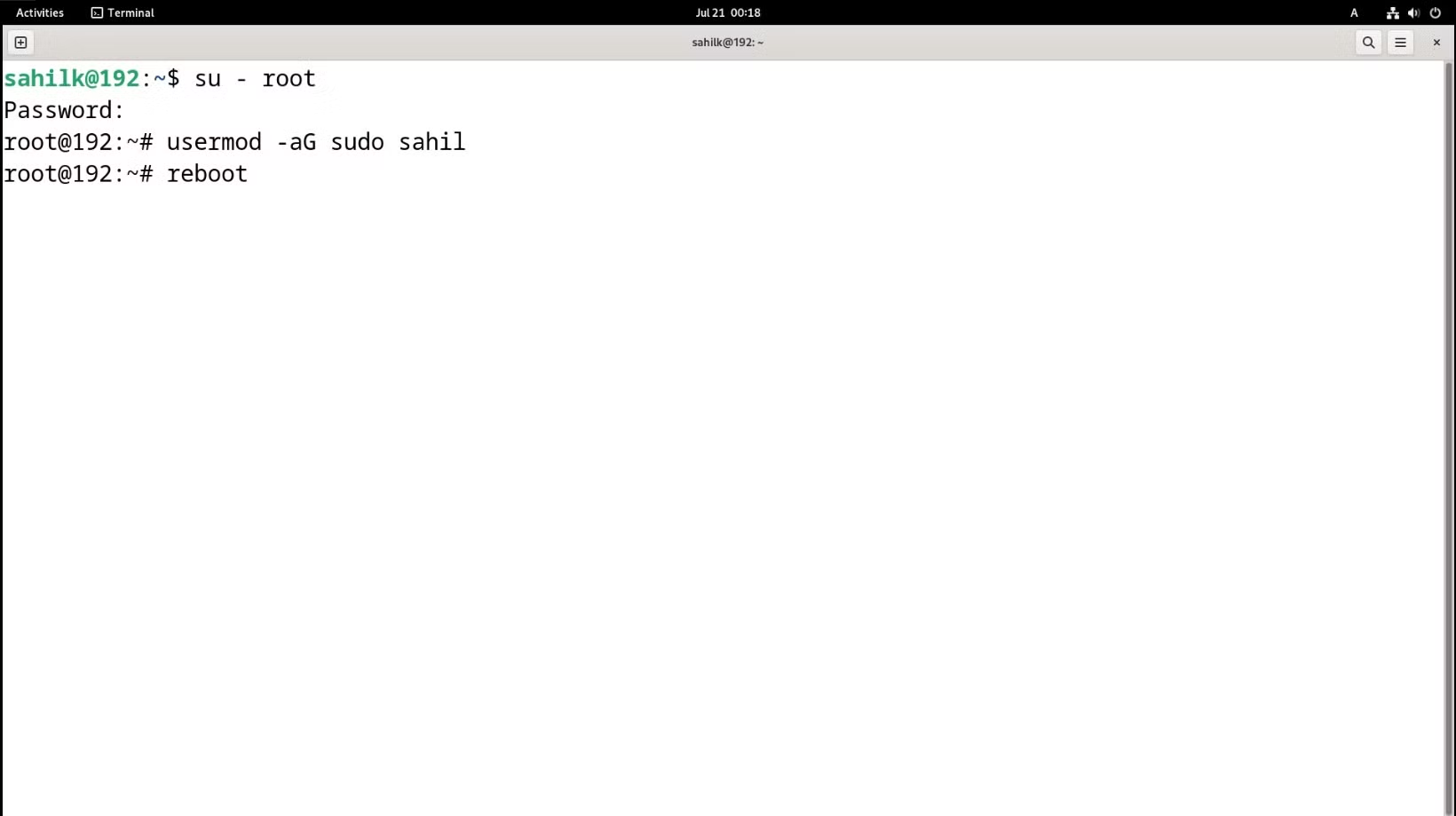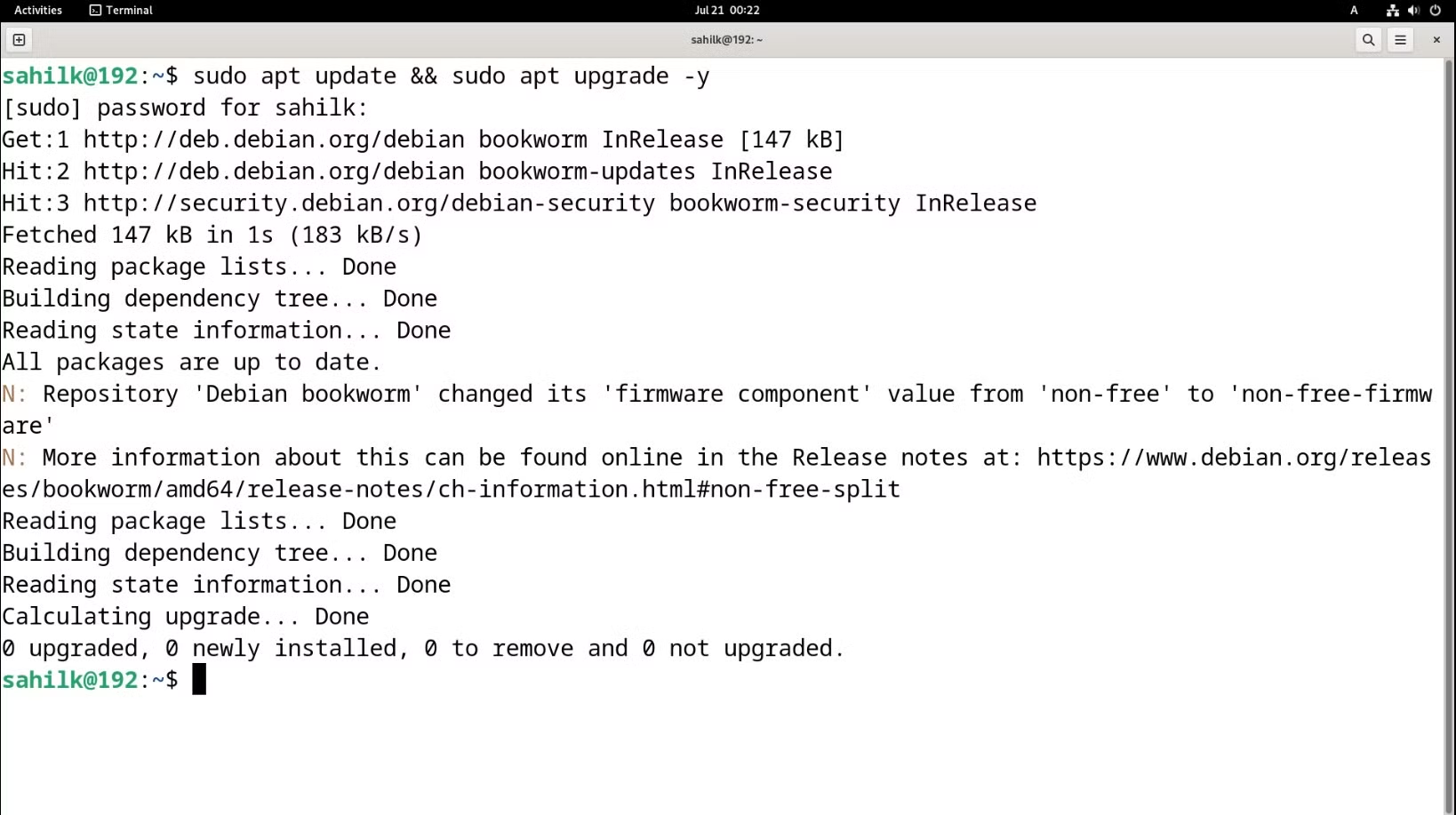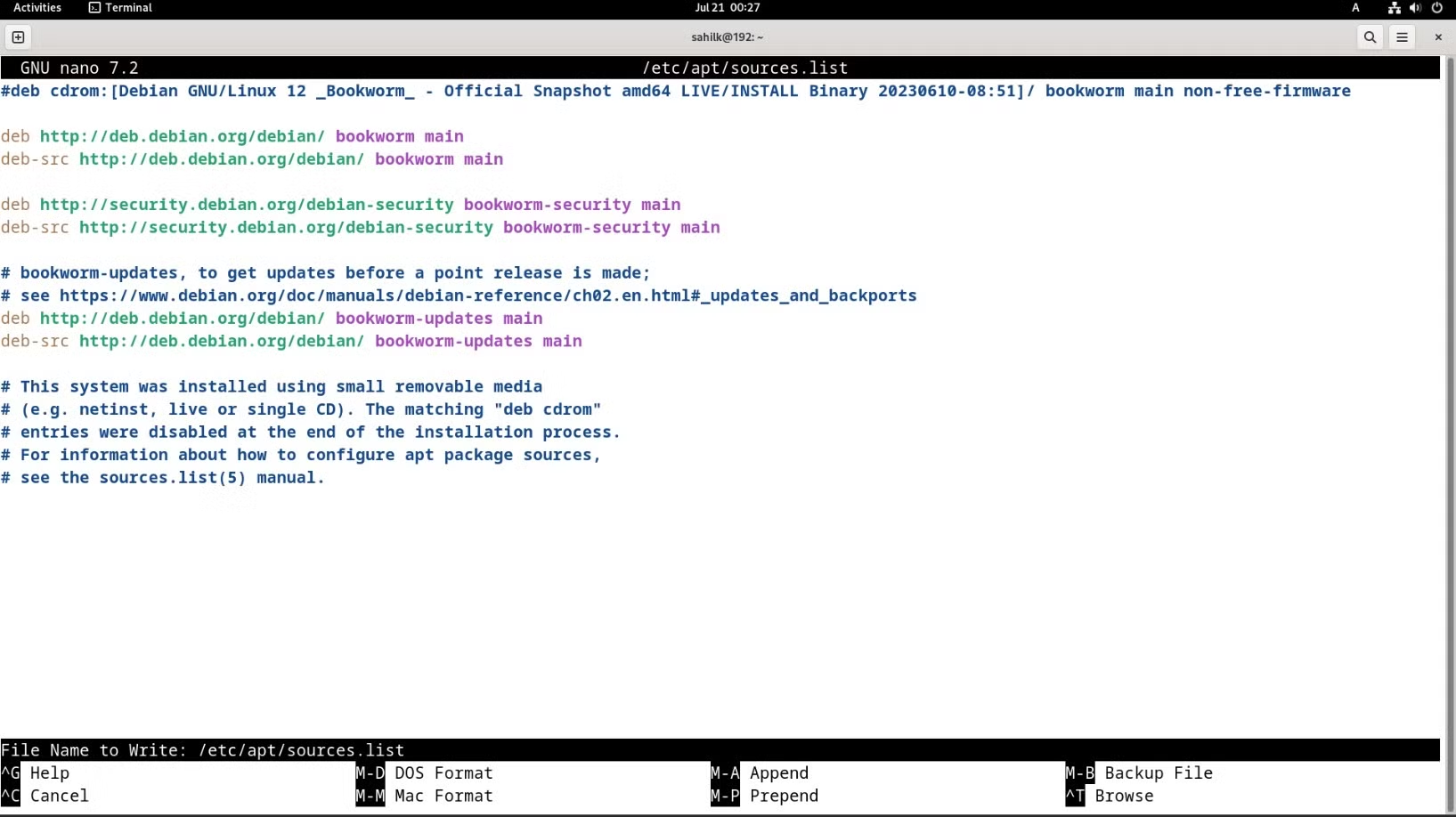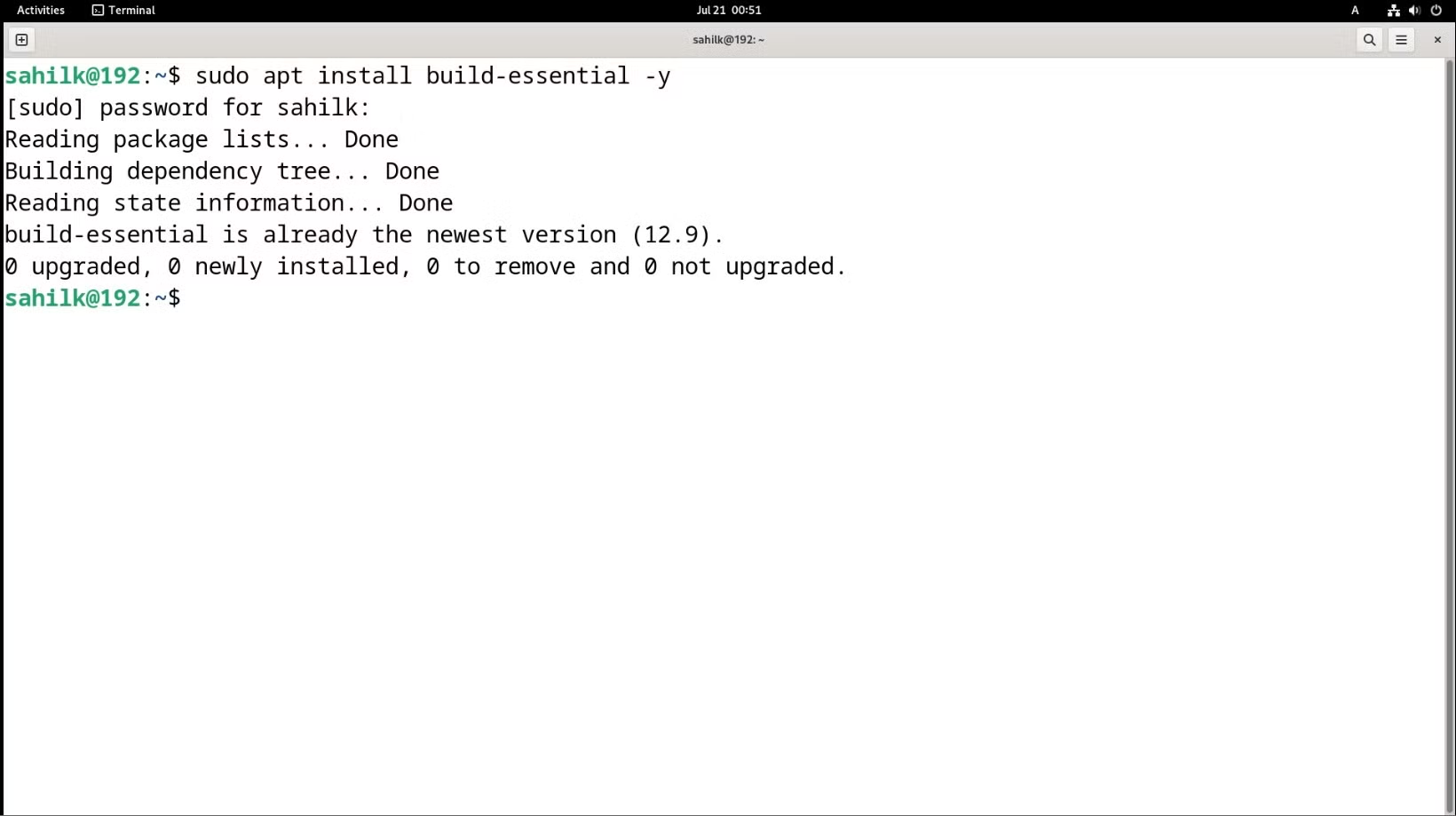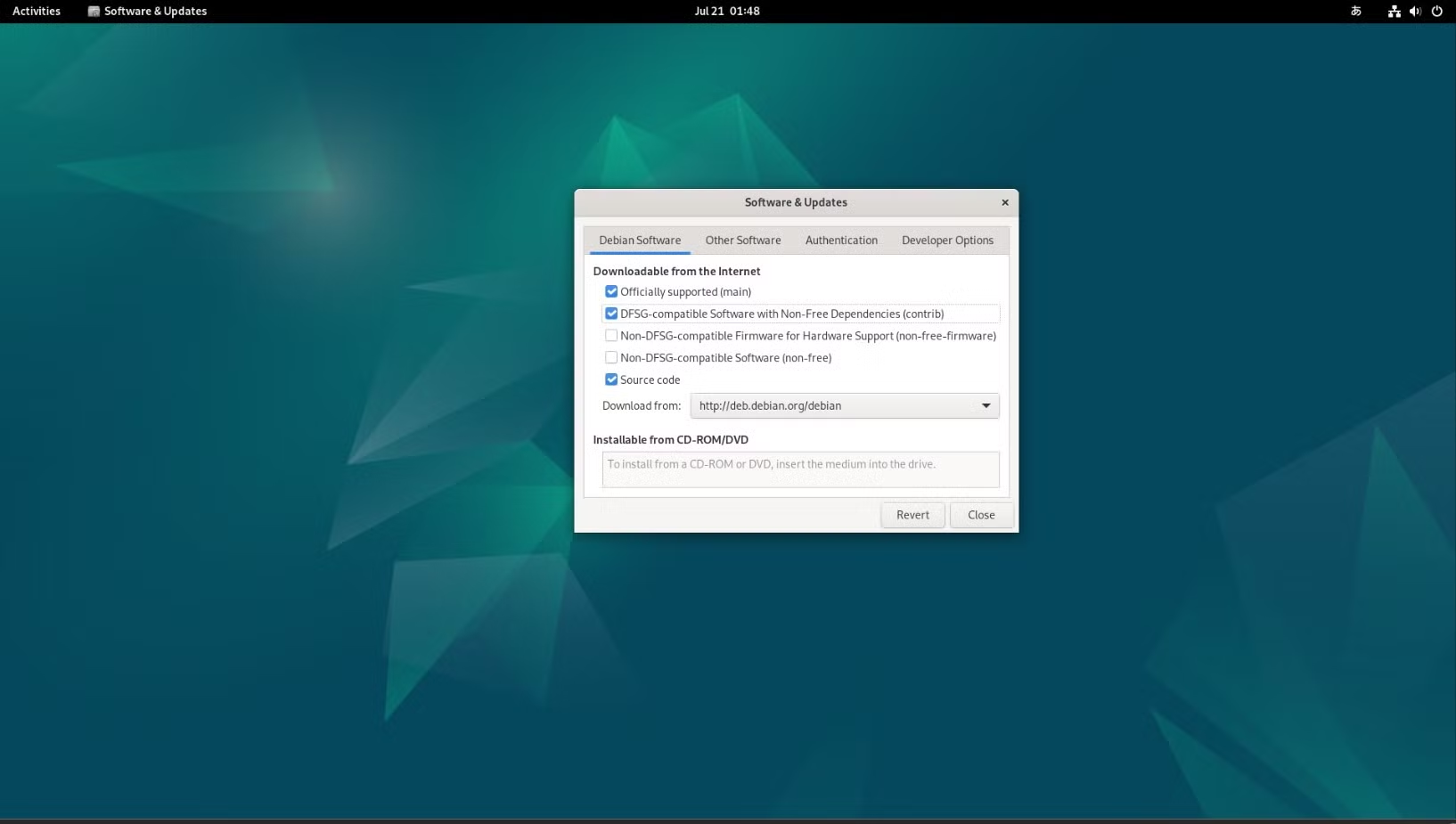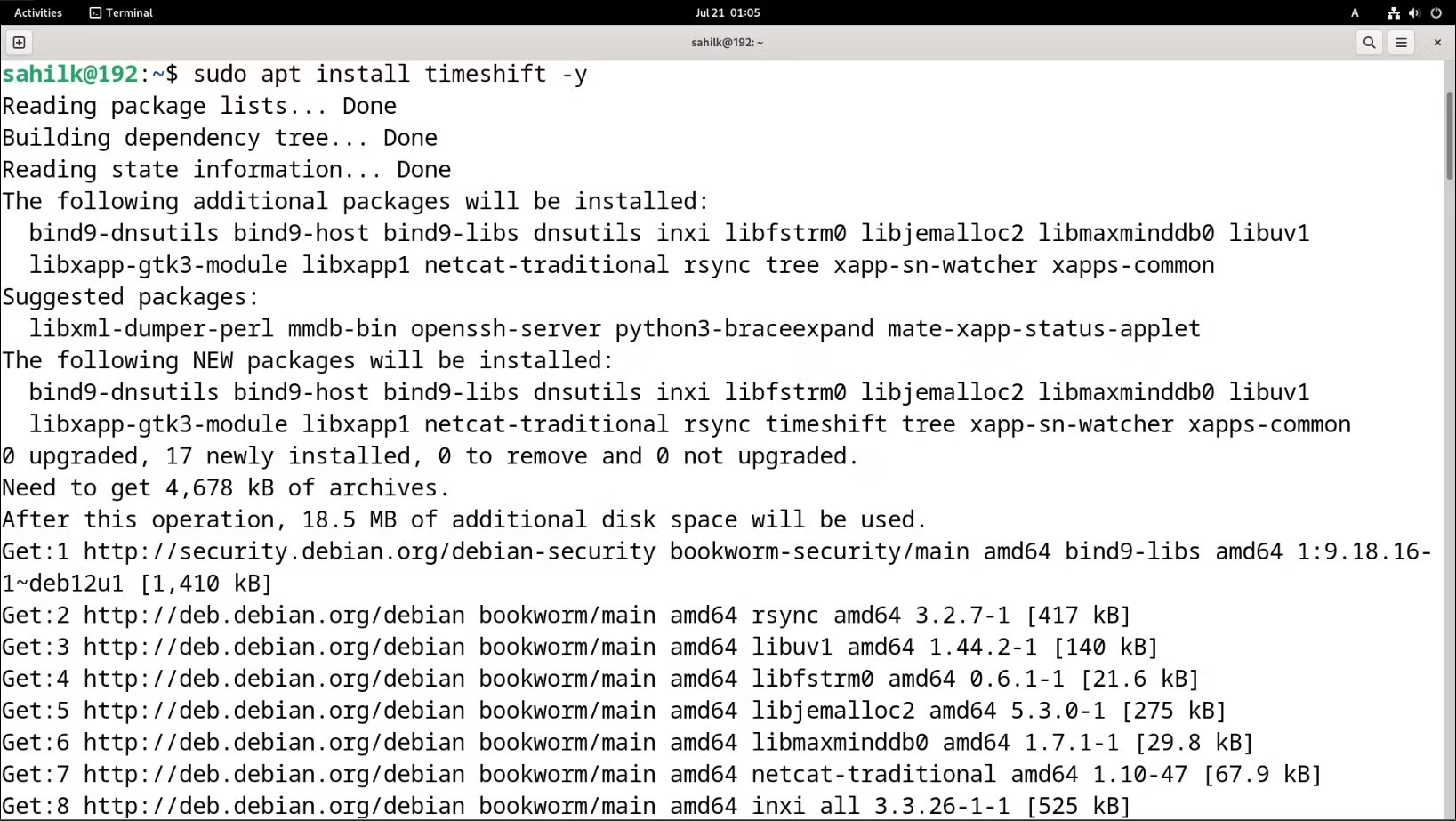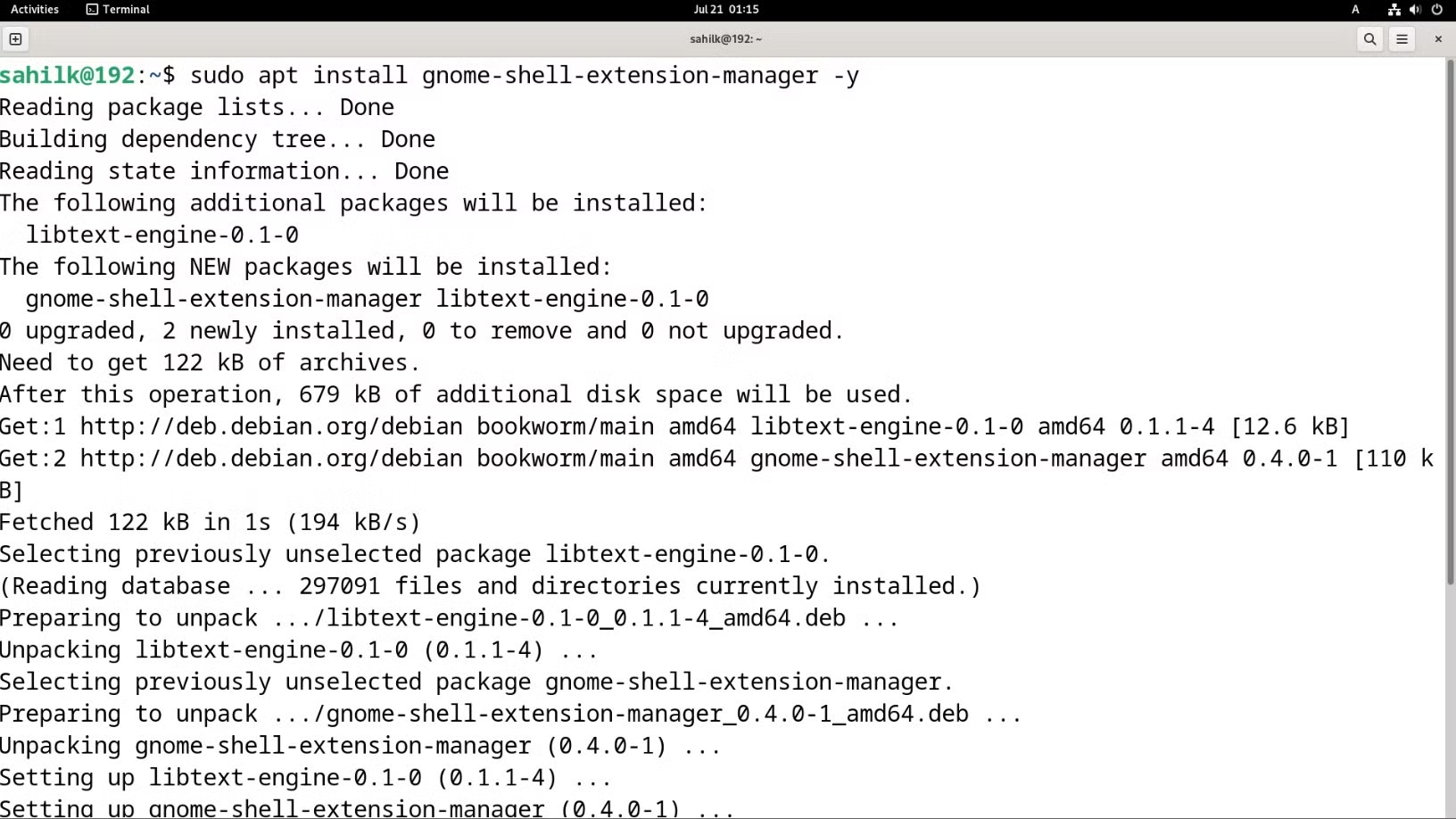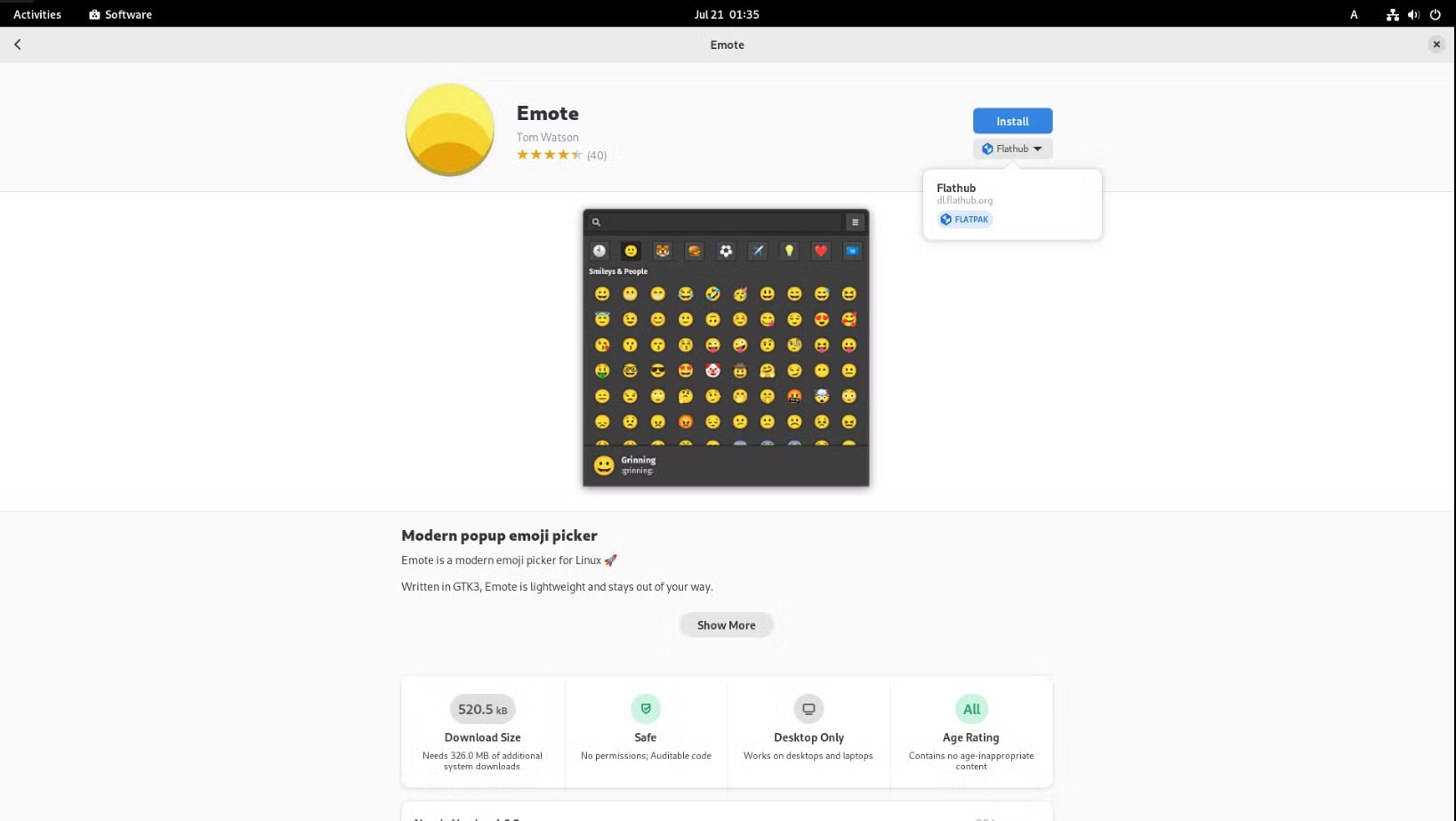在 PC 上安装 Debian 后要做的 10 件事
无论您是在计算机上还是在虚拟机中安装 Debian,以下是您在安装后应该执行的一些必要操作。
Debian 及其衍生操作系统随着时间的推移而不断发展。然而,不会过时的是在计算机上安装任何基于 Debian 的发行版后应该执行的操作列表。
恩,那就对了;安装 Debian 后,有几个最佳实践需要遵循。这些将帮助您提高效率并充分利用 Debian 安装。
让我们探讨一下在 PC 上安装 Debian 后要做的事情列表。
1. 授予主要用户超级用户权限
您可能在 Linux 系统上设置了多个用户;但是,授予一个或多个用户 sudo(管理员)权限至关重要。您可以使用以下命令将本地用户添加到 sudo 组:
su - root通过运行以下命令将本地用户添加为 sudo 用户:
usermod -aG sudo <username>将上述命令中的用户名替换为本地用户的名称。执行上述命令后重新启动计算机。
2. 安装可用更新以获得最佳效果
通过管理员访问权限,您可以安全地运行任何可用的软件包更新和升级,以便您的 Debian 计算机顺利运行。要安装所有最新的应用程序并在系统上实施错误修复,必须执行此步骤。
您可以使用以下命令一次性更新和升级您的软件包:
sudo apt update && sudo apt upgrade -y请记住,apt update 和 apt Upgrade 命令是不同的,因此运行这两个命令以启用 Debian 的完整功能非常重要。
3.禁用DVD/ISO CD-ROM包存储库
当您从计算机上的 DVD/ISO 安装 Debian 时,安装程序会配置 cdrom 软件包存储库。此存储库不会更新并在更新过程中引发错误,因为该存储库没有可供更新的发布文件。
为了确保您可以安装定期更新,请通过使用 root 命令访问 /etc/apt/sources.list 文件并注释掉以 deb cdrom 开头的行来关闭此存储库。
使用您最喜欢的 Linux 文本编辑器(例如 Vim、vi 或 nano)运行以下命令:
nano /etc/apt/sources.list按照屏幕上的提示操作,保存文件更改,然后退出编辑器。完成后运行更新命令。
4. 安装构建必备包
build-essential 是一个元软件包,可在 Debian 和 Ubuntu 上的 Linux 发行版上轻松使用。该软件包包括所有相关工具和必要的软件包,使开发人员能够从源代码构建和编译软件。
作为开发人员,如果您打算使用发行版执行高级编译活动,始终建议使用以下命令安装 build-essential 包:
sudo apt install build-essential -y5. 添加 Contrib 和非免费存储库
contrib 和非自由存储库对于 Debian 至关重要,因为它们包含许多否则不可用的基本软件包。一些标准包包括:
专有驱动程序
字体
编解码器
此列表并不详尽;还有更多这些来自哪里。
要添加这些,请打开软件和更新。接下来,转到 Debian Software 选项卡。
最后,启用DFSG 和非 DFSG 兼容软件选项。系统可能会提示您输入密码,然后才允许您启用此选项。
关闭窗口并重新启动系统。你已经准备好了!
6.安装系统备份程序
在一个不稳定的世界中,拥有一个(或两个)备份应用程序已成为必要。对数据进行充分备份可以帮助您:
从特定备份点恢复系统的应用程序
勒索软件攻击后恢复系统
病毒清除后恢复您的计算机
无论出于何种原因,我们的想法都是拥有一个成熟的备份应用程序,以避免不可预见的事故。
您可以使用 Timeshift 来满足您的备份要求,因为它易于安装,并且您可以使用它来定期备份数据和应用程序。您可以使用基本的 apt install 命令在 Debian 上安装 Timeshift,如下所示:
sudo apt install timeshift -y还有许多其他适用于 Linux 的备份应用程序可以在 Debian 上无缝运行,因此您可以选择最适合您的选项。
7. 启用 GNOME 扩展
如果您已经是 Debian 用户,您可能熟悉 GNOME。要使 GNOME 的功能更上一层楼,您应该安装扩展管理器工具,这是在桌面上安装一些急需的扩展的好方法。
要在 Debian 上安装 GNOME 扩展,请运行以下命令:
sudo apt install gnome-shell-extension-manager -y安装后,从菜单中启动扩展管理器并安装一些精美的 GNOME 扩展来美化您的桌面。
8. 安装并启用防火墙
现在基础知识已经完成,是时候安装使 Debian 安全可靠的实用应用程序了。您应该安装防火墙应用程序,以防止黑客入侵,并为您提供全天候保护,免受前所未有的黑客攻击。
虽然 Linux 是一个安全的操作系统,但最好还是继续查找一些合适的应用程序来执行您的命令。在安装之前,您可以查看一些著名的免费 Linux 防火墙工具。
9. 启用 Snap 和 Flatpak 进行软件下载
任何操作系统都需要应用程序来完成。要安装软件和应用程序,您可以使用 Debian 上的 Snap Store 和 Flatpak 来安装应用程序。
要安装 Snap 商店:
sudo apt install snapd -y要安装 Flatpak:
sudo apt install flatpak最后,添加 Flathub 存储库:
flatpak remote-add --if-not-exists flathub https://flathub.org/repo/flathub.flatpakrepo就是这样;现在您可以在 Debian 上使用这两个软件中心了。
10.安装你最喜欢的Linux应用程序
为什么不将您喜爱的应用程序添加到您的 Debian 安装中,使其看起来更加个性化和相关呢?现在 Snap 和 Flatpak 已经可用,您可以下载常用的应用程序并享受使用 Debian 的诸多便利。
将现有 Debian 安装升级到最新版本
由于 Debian 开发人员偶尔会发布该发行版的新增强版本,因此最好升级到最新版本,因为您可以访问许多不同的功能、增强功能和改进的应用程序,并且总有一个可供使用的选项。
如果您使用 Debian 11 并想升级到 Debian 12,可以直接从命令行升级。升级后,请记住在新操作系统上尝试上述列表。